PS中怎样画弧形箭头?
来源:网络收集 点击: 时间:2024-04-07【导读】:
编写文档,制作示意图片的时候,经常需要用到弧形箭头。在PS中,通常用菜单功能编辑/变换路径/变形来实现。低版本的PS没有变形选项,可以用以下方法实现。品牌型号:戴尔Inspiron24-3477系统版本:Windows10软件版本:Photoshop7.0方法/步骤1/15分步阅读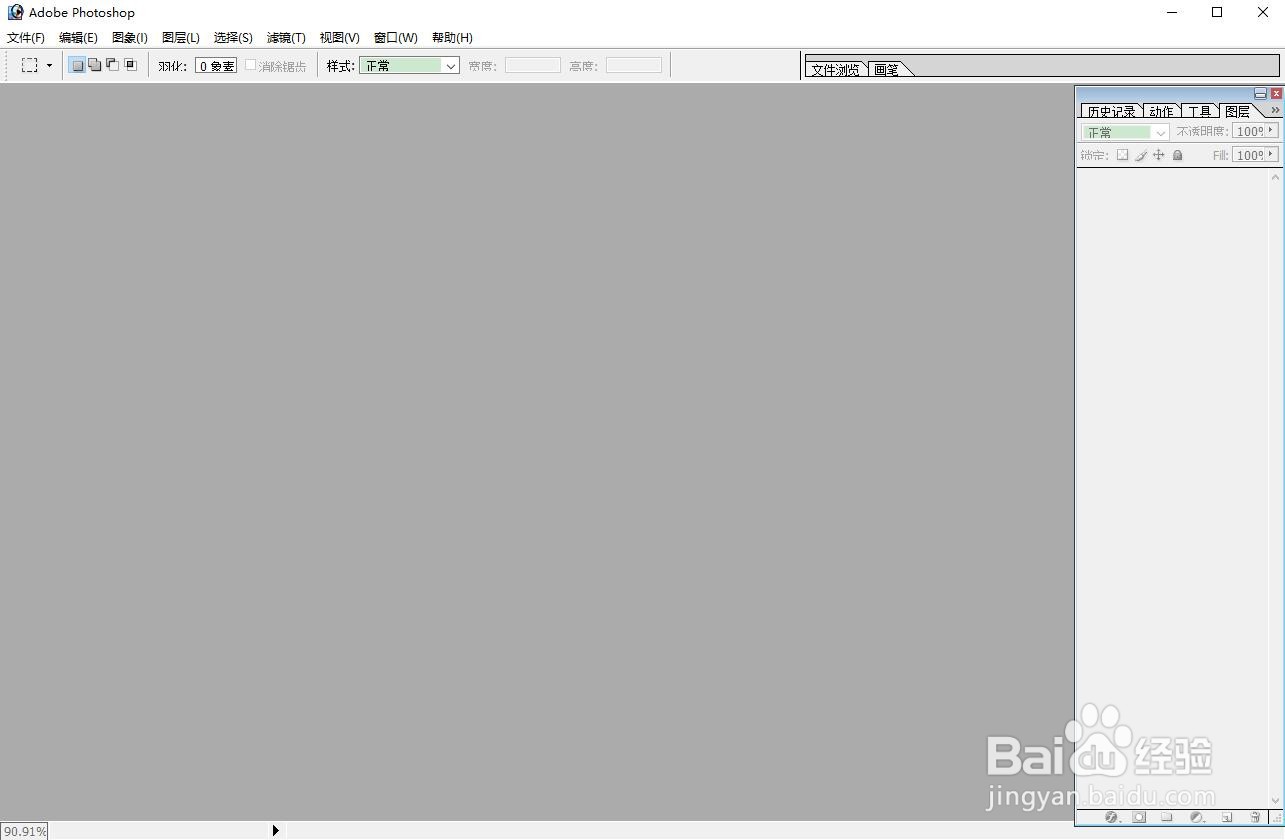 2/15
2/15 3/15
3/15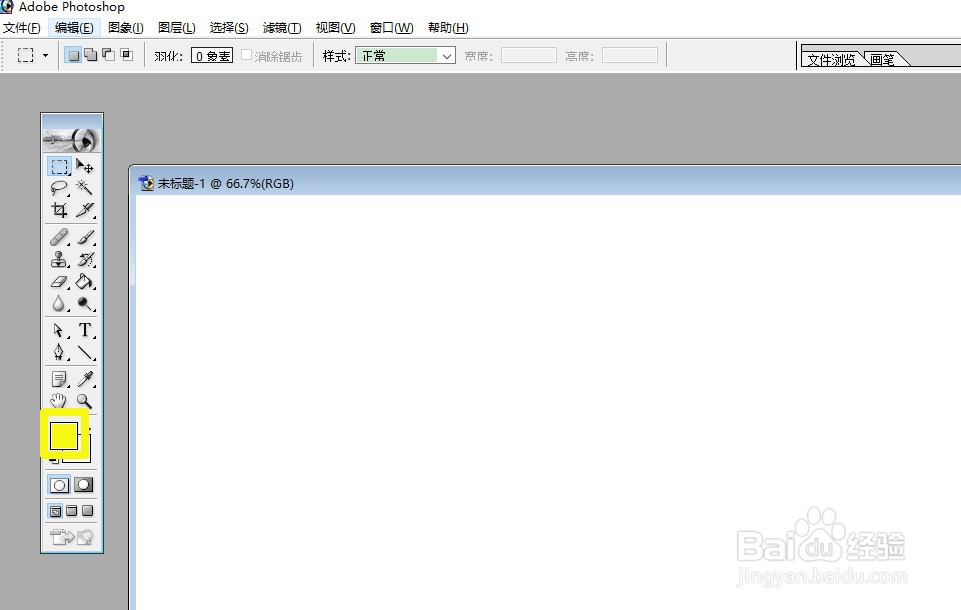 4/15
4/15 5/15
5/15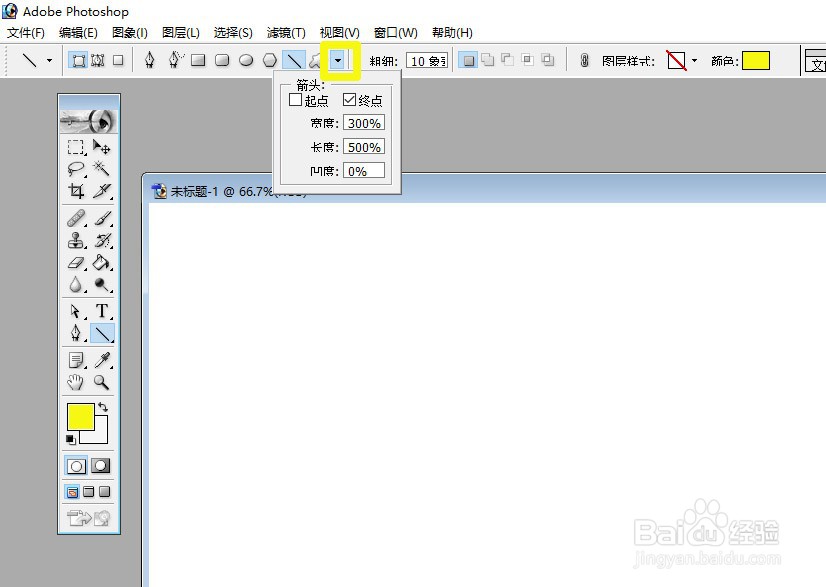 6/15
6/15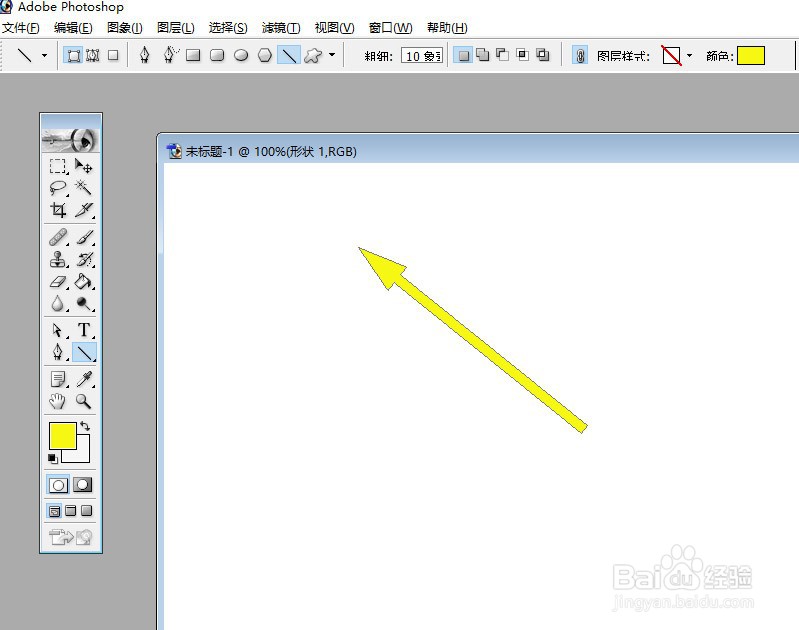 7/15
7/15 8/15
8/15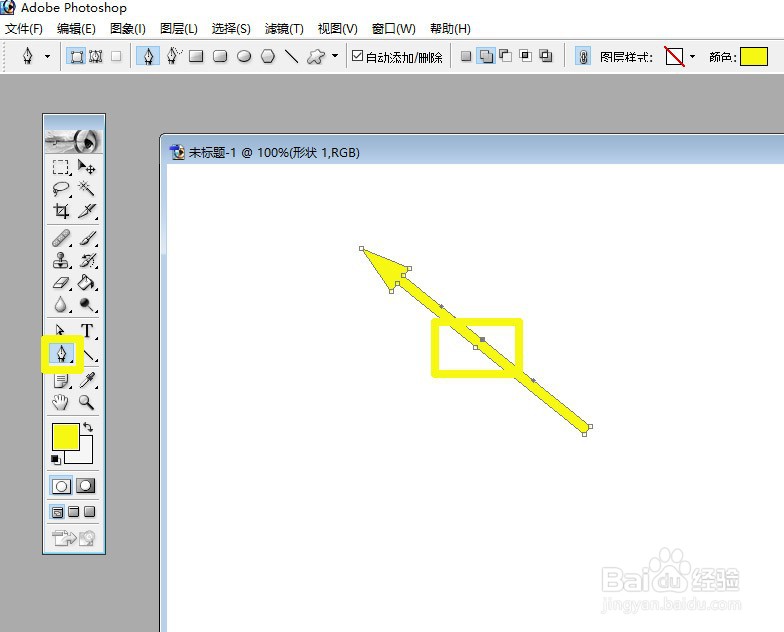 9/15
9/15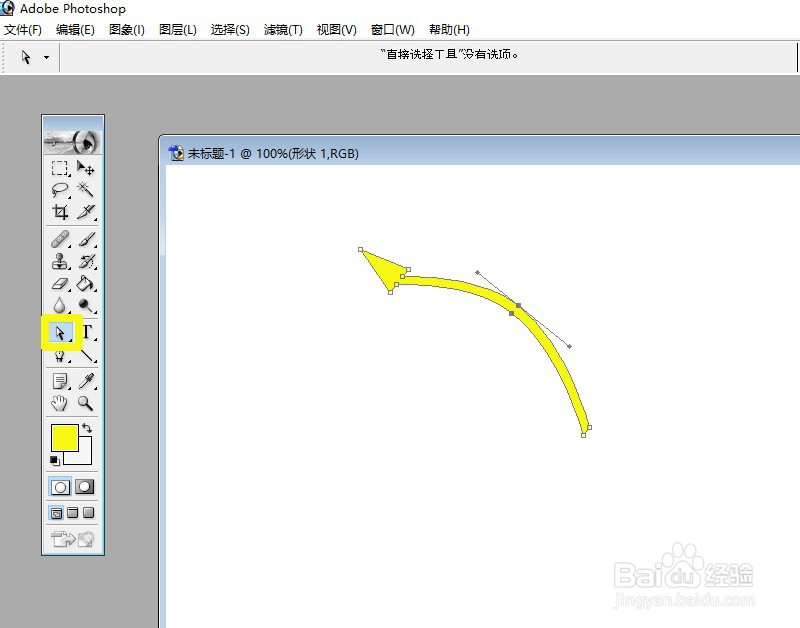 10/15
10/15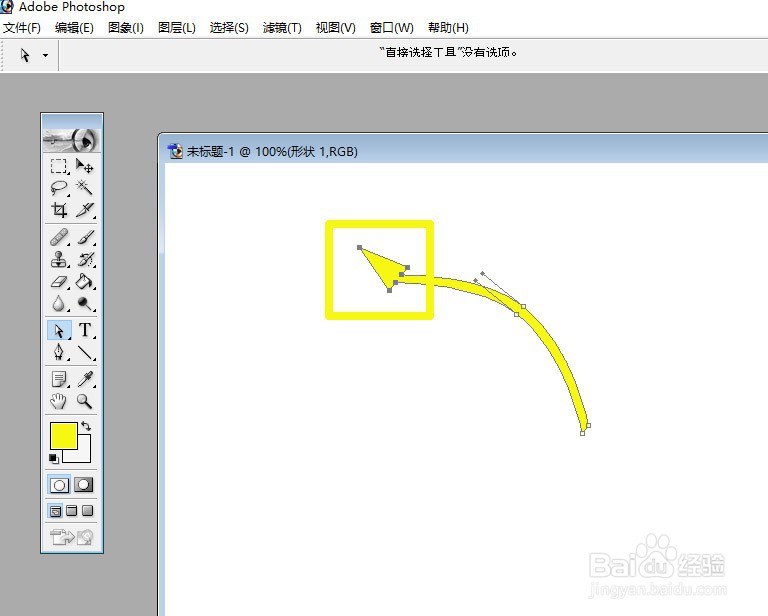 11/15
11/15 12/15
12/15 13/15
13/15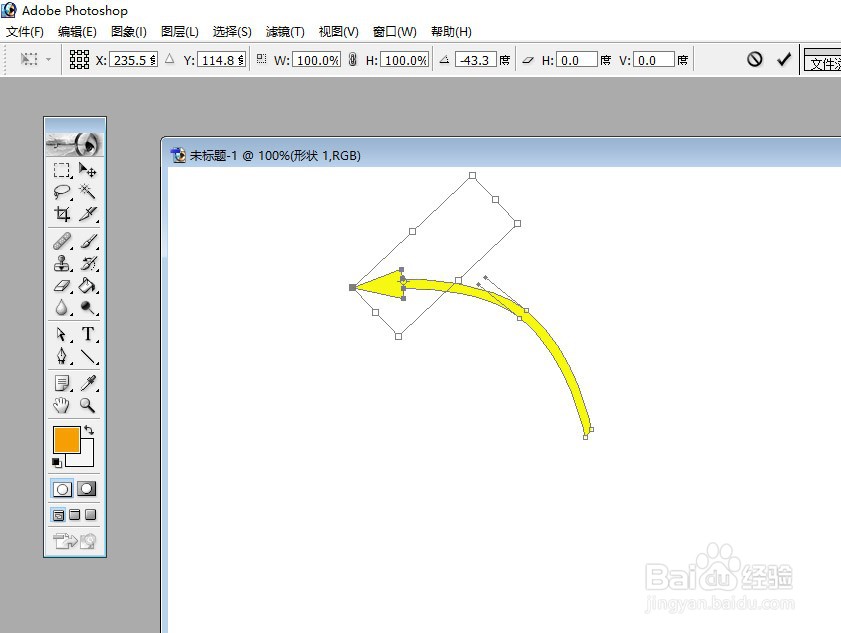 14/15
14/15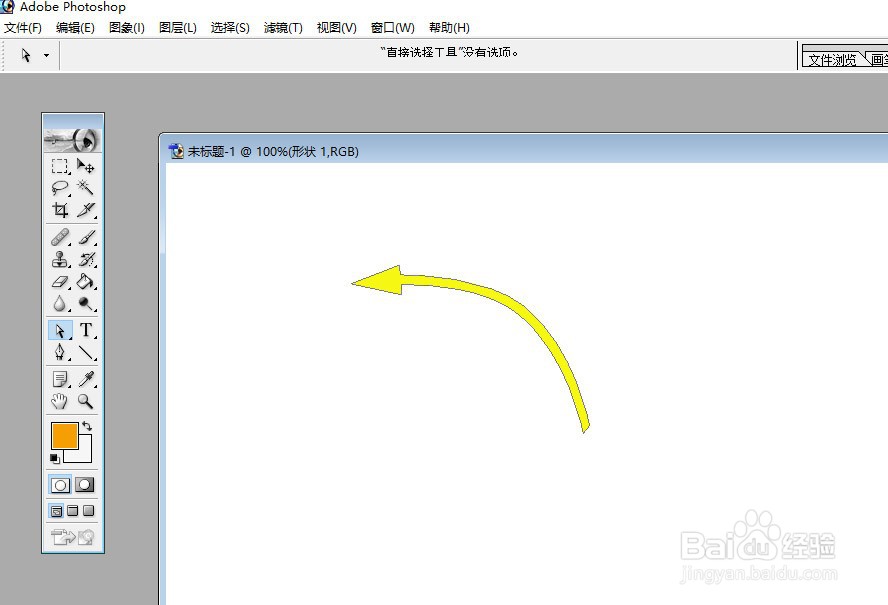 15/15
15/15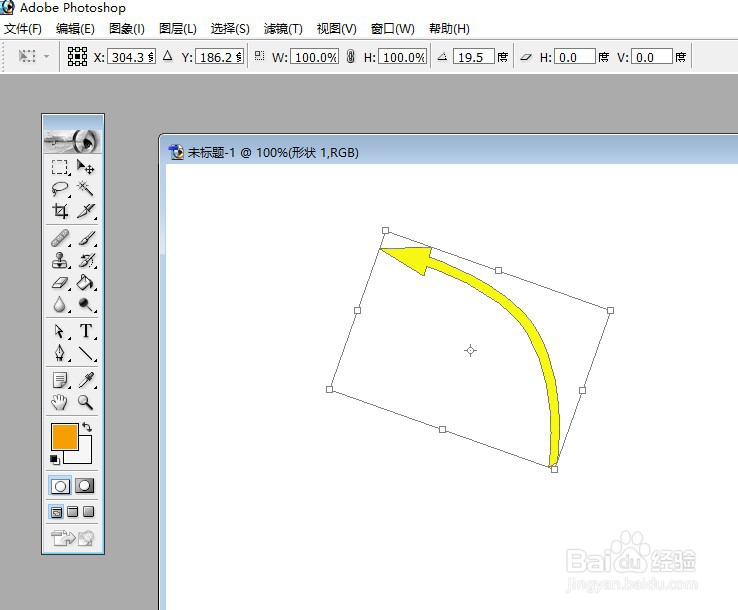 PS弧形箭头
PS弧形箭头
打开PS。
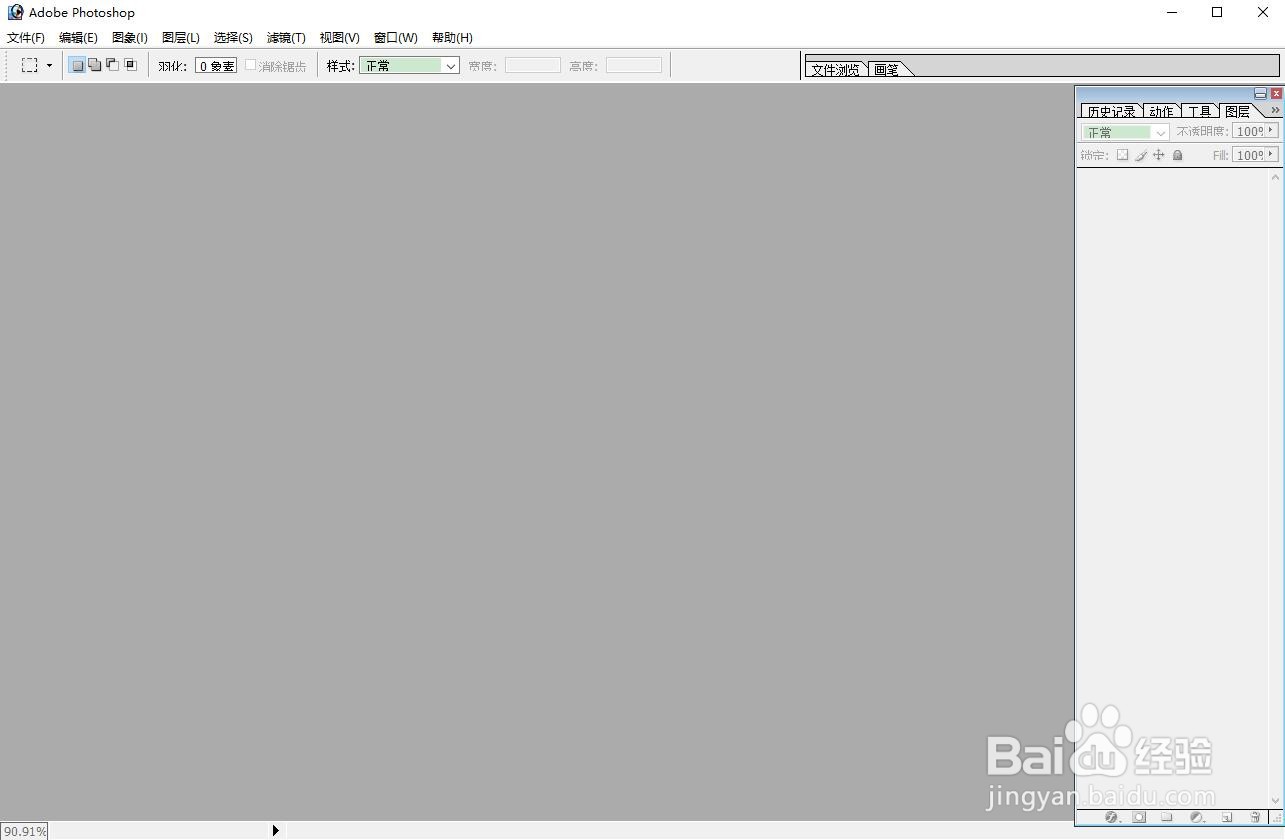 2/15
2/15新建一个图像。
 3/15
3/15点左边工具栏设置前景色图标,选择好颜色。
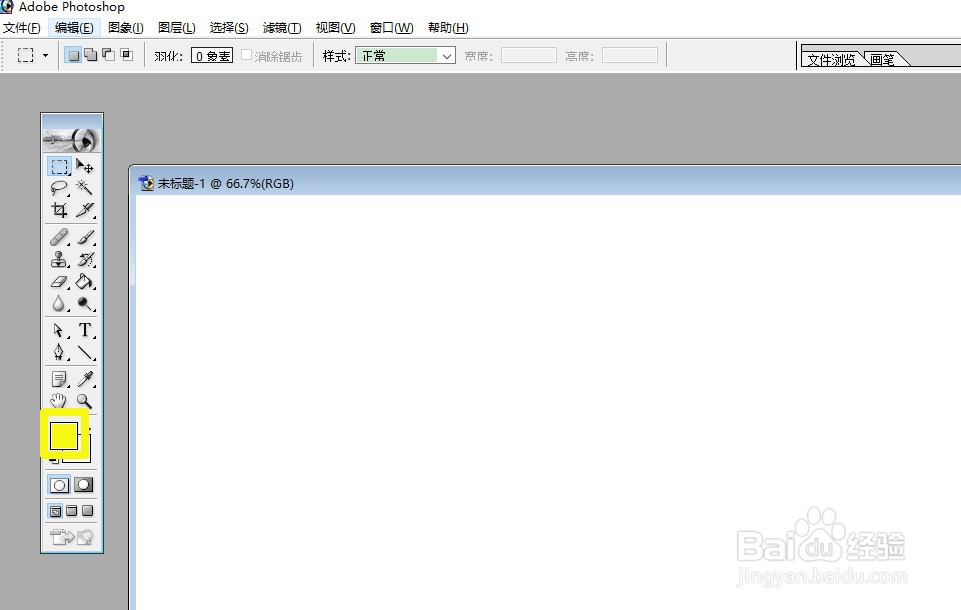 4/15
4/15点击左边工具栏上直线工具(U)图标,在上方设置栏设置好粗细。
 5/15
5/15点几何选项的小三角,在下拉框中设置好箭头参数。单箭头把终点打勾即可,双箭头则把起点也打上勾。
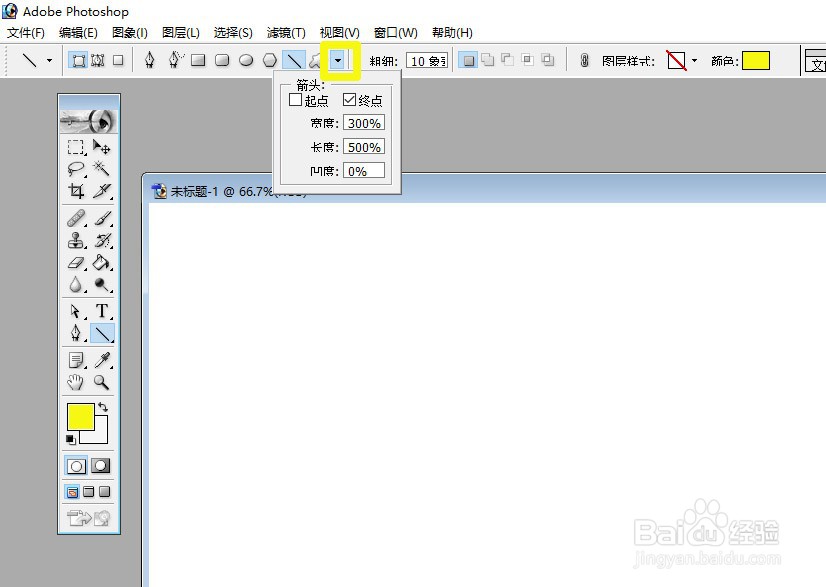 6/15
6/15画出箭头。
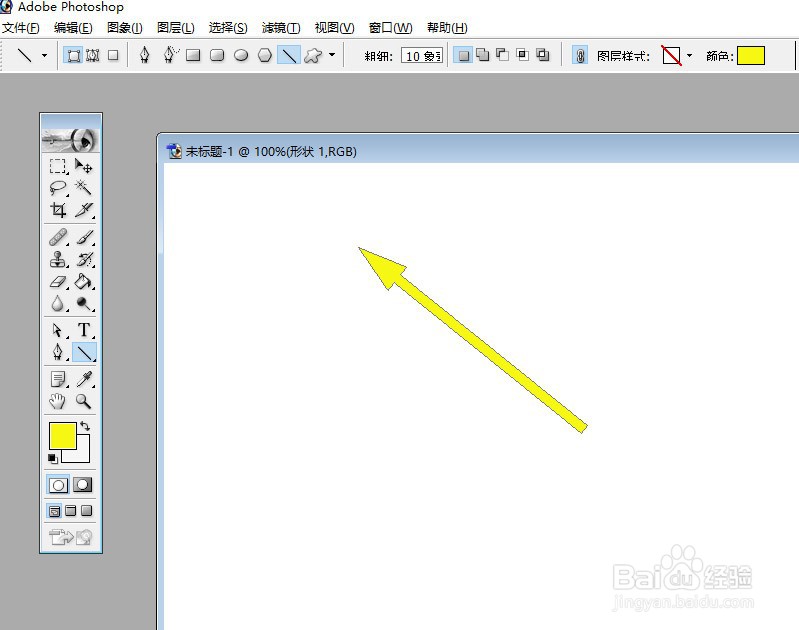 7/15
7/15点击左边工具栏上直接选择工具(A)图标,在箭头上点一下,出现箭头轮廓线和锚点。
 8/15
8/15点击左边工具栏上钢笔工具(P)图标,在箭身中部的轮廓线上增加两个锚点。
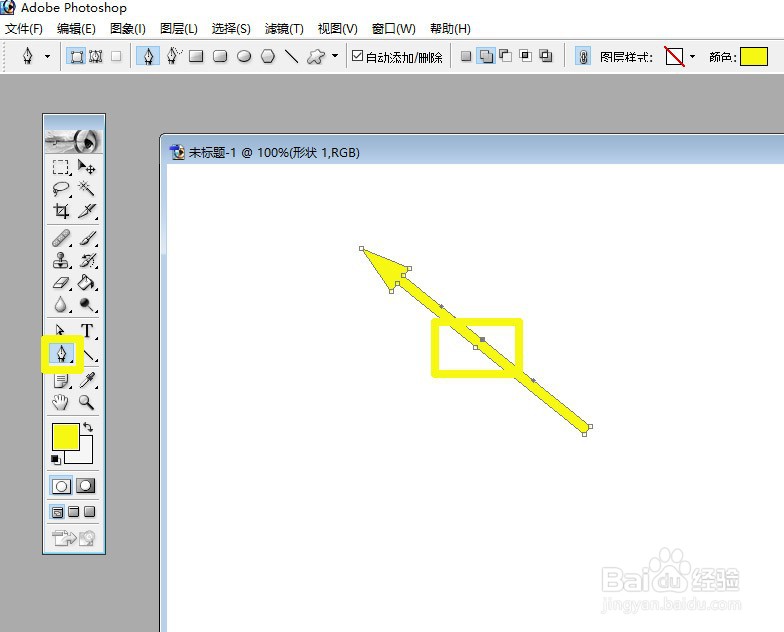 9/15
9/15点击左边工具栏上直接选择工具(A)图标,框选新增的两个锚点,然后点住一个上拉,箭身就变成弧形了。
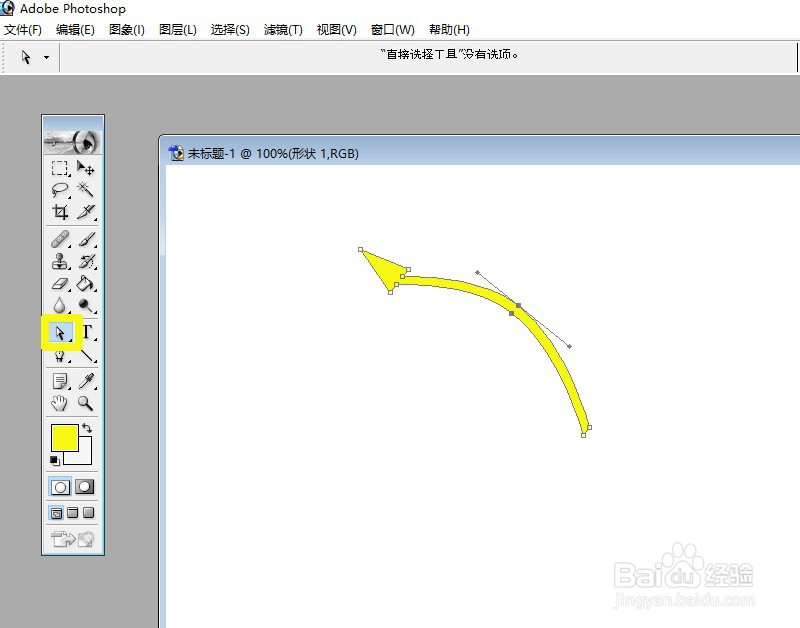 10/15
10/15继续框选箭头部分。
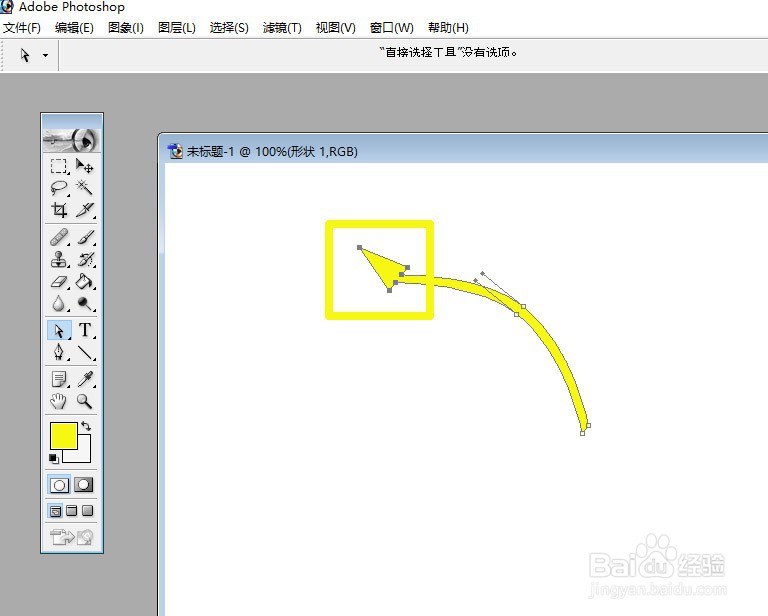 11/15
11/15按CTRL+T,出现自由变换框。
 12/15
12/15将变换框的中心点拉到箭头三角形的底边中点。
 13/15
13/15转动箭头到合适的角度。
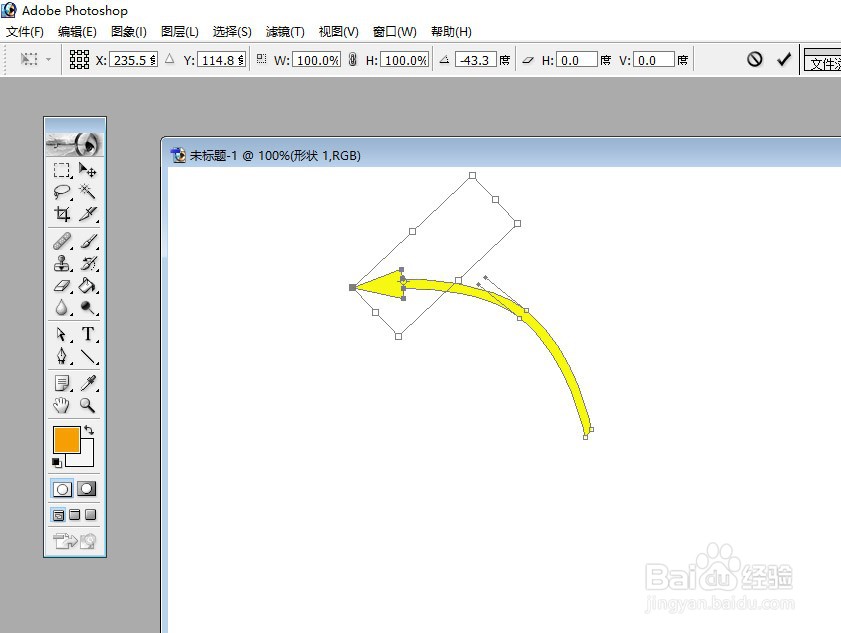 14/15
14/15弧形箭头就完成了。
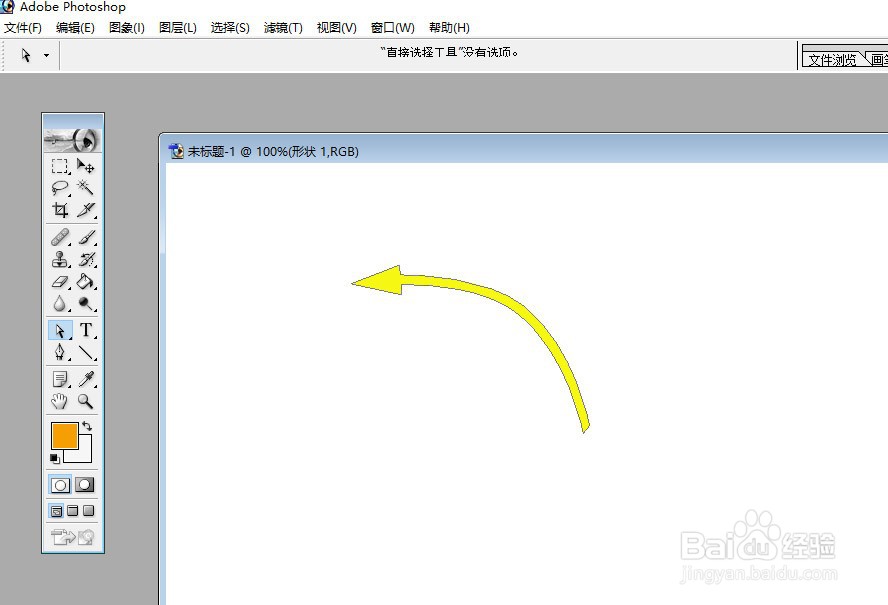 15/15
15/15将弧形箭头移动到所需位置即可。
需要时按CTRL+T来调整角度以满足图片要求。
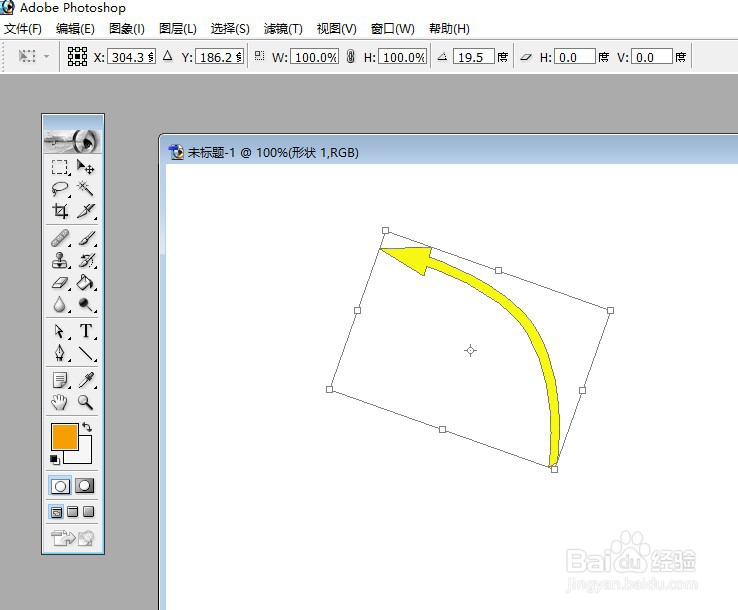 PS弧形箭头
PS弧形箭头 版权声明:
1、本文系转载,版权归原作者所有,旨在传递信息,不代表看本站的观点和立场。
2、本站仅提供信息发布平台,不承担相关法律责任。
3、若侵犯您的版权或隐私,请联系本站管理员删除。
4、文章链接:http://www.1haoku.cn/art_455762.html
上一篇:苹果欢乐斗地主怎么充钻石
下一篇:不用纳豆菌如何做纳豆
 订阅
订阅